iPhone tidak bergetar dalam mod senyap [diselesaikan]
![iPhone tidak bergetar dalam mod senyap [diselesaikan]](https://ilinuxgeek.com/storage/img/images/iphone-does-not-vibrate-in-silent-mode-[solved].png)
- 3183
- 729
- Chris Little I
Ramai pengguna iPhone mengalami masalah di mana iPhone mereka telah berhenti bergetar ketika berada dalam mod senyap. Ini boleh menjadi masalah terbesar kerana pengguna tidak diberitahu melalui getaran mengenai sebarang makluman yang mereka terima pada iPhone mereka terutama ketika berada di mod senyap.
Kehilangan makluman/pemberitahuan yang sangat penting boleh menyusahkan dan ini mungkin disebabkan oleh beberapa sebab dan beberapa di antaranya disenaraikan di bawah.
- Tetapan getaran dilumpuhkan
- Penutup iPhone yang mempunyai kesan magnet
- Persediaan getaran tidak dilakukan dengan betul
- Mod kuasa rendah dan jangan ganggu didayakan
- Beberapa bug perisian dalam iPhone
Jangan risau jika anda juga menghadapi masalah yang sama. Kami telah meneliti dengan teliti mengenai perkara ini dan menghasilkan penyelesaian yang berbeza dalam artikel di bawah yang akan membantu anda menyelesaikan masalah ini.
Isi kandungan
- Betulkan 1 - Lumpuhkan mod kuasa rendah dan jangan ganggu
- Betulkan 2 - Periksa persediaan getaran
- Betulkan 3 - Dayakan ciri getaran
- Betulkan 4 - Hidupkan sistem haptik
- Betulkan 5 - Tetapkan semula semua tetapan
- Pembetulan tambahan
Betulkan 1 - Lumpuhkan mod kuasa rendah dan jangan ganggu
Untuk mengekalkan hayat bateri jika Mod kuasa rendah pilihan diaktifkan, ia tidak akan membenarkan iPhone bergetar. Perkara yang sama berlaku dengan Jangan ganggu mod fokus yang melarang iPhone daripada bergetar. Oleh itu, pastikan kedua -dua ciri ini pada iPhone anda dimatikan menggunakan langkah -langkah berikut.
Langkah 1: Untuk melumpuhkan mod tidak mengganggu, anda perlu membuka pusat kawalan dengan meleret ke skrin iPhone dari sebelah kanan atas.
Langkah 2: Sebaik sahaja anda mendapat pusat kawalan pada skrin iPhone anda, ketik pada Fokus pilihan seperti yang ditunjukkan.
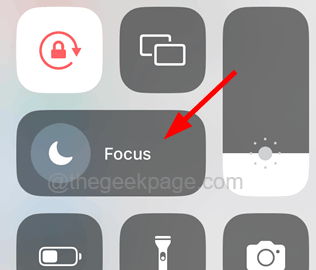
Langkah 3: Di sini pastikan bahawa Tidak mengganggu Pilihan tidak diaktifkan dengan mengklik padanya.
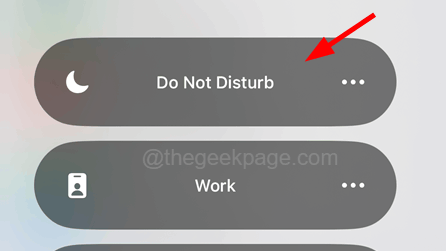
Langkah 4: Setelah melumpuhkan mod fokus jangan ganggu, anda perlu mematikan Mod kuasa rendah pilihan juga.
Langkah 5: Untuk berbuat demikian, buka Tetapan aplikasi di iPhone.
Langkah 6: Pergi ke Bateri pilihan dengan mengetuknya.
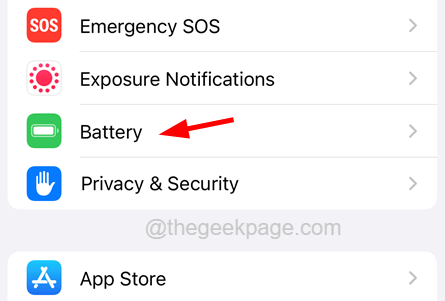
Langkah 7: Di Bateri halaman, Lumpuhkan The Mod kuasa rendah pilihan dengan mengklik pada suis togol Seperti yang ditunjukkan dalam tangkapan skrin di bawah.
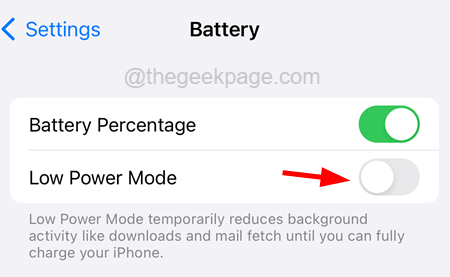
Betulkan 2 - Periksa persediaan getaran
Sekiranya tetapan getaran tidak disediakan dengan betul, ia boleh membawa kepada isu -isu tersebut pada iPhone. Oleh itu, ikuti langkah -langkah yang diberikan di bawah untuk memastikan tetapan getaran dikonfigurasikan dengan betul.
Langkah 1: Pergi ke Tetapan aplikasi pada iPhone anda dengan mengetuk ikon tetapan.
Langkah 2: Sekarang pilih Bunyi & Haptics pilihan dengan mengklik padanya.
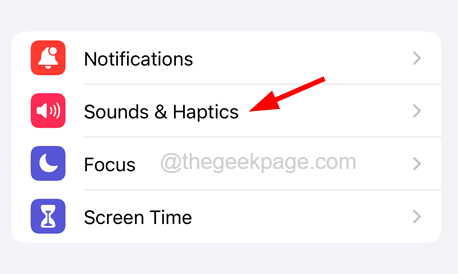
Langkah 3: Ketik pada Nada dering pilihan di bawah Bunyi dan corak haptik bahagian seperti yang ditunjukkan dalam tangkapan skrin di bawah.
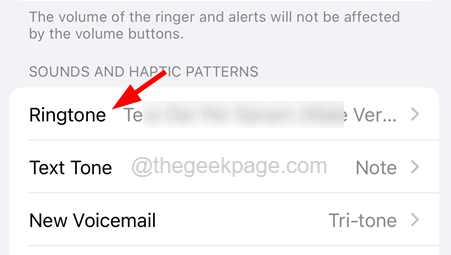
Langkah 4: Di Nada dering halaman, ketik pada Getaran pilihan.
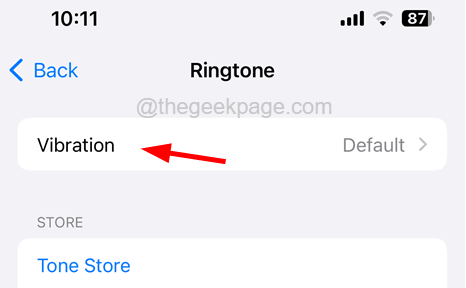
Langkah 5: Pastikan anda telah memilih satu dari senarai corak getaran di bawah Standard bahagian di bahagian atas.
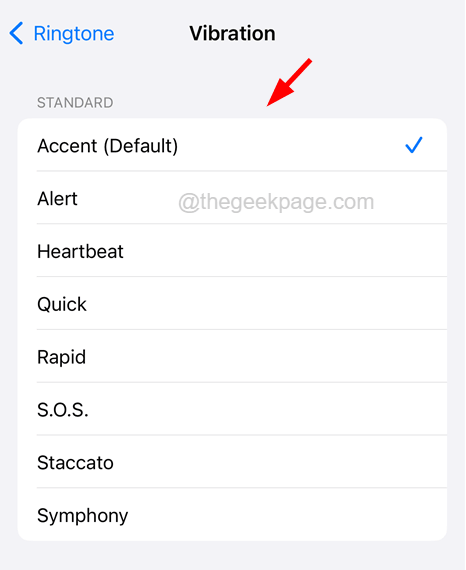
Langkah 6: Sekarang kembali ke Bunyi & Haptics halaman.
Langkah 7: Di bahagian bawah, aktifkan kedua -dua Main haptik dalam mod cincin dan Main haptik dalam mod senyap pilihan dengan mengetuk suis togol mereka seperti yang ditunjukkan di bawah.
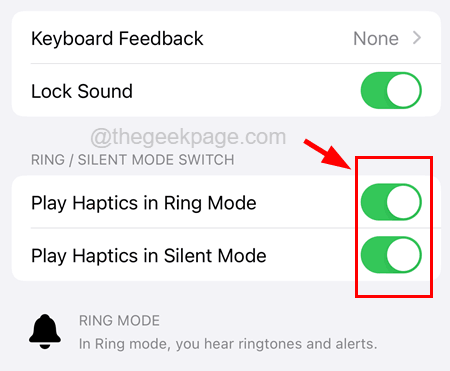
Betulkan 3 - Dayakan ciri getaran
Tanpa sadar sesetengah pengguna tidak membolehkan ciri getaran pada iPhone mereka dan harus menghadapi masalah tersebut. Oleh itu, cubalah membolehkan ciri getaran pada iPhone anda menggunakan langkah -langkah di bawah.
Langkah 1: Setelah membuka kunci iPhone, pergi ke Tetapan halaman di iPhone anda dan pilih Kebolehcapaian pilihan dengan mengklik padanya seperti yang ditunjukkan dalam gambar di bawah.
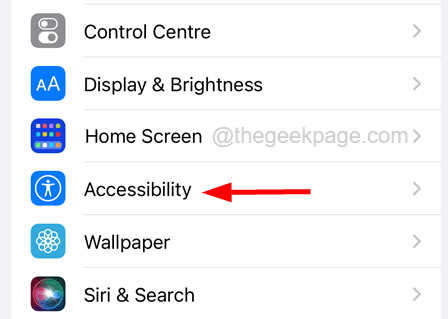
Langkah 2: Di Kebolehcapaian halaman, ketik pada Sentuh pilihan.
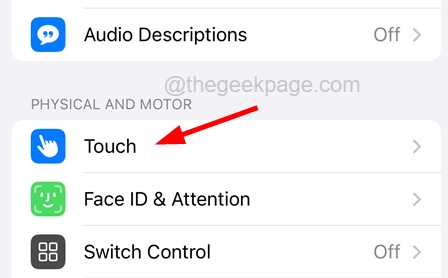
Langkah 3: tatal ke bawah sedikit dan membolehkan Getaran pilihan dengan mengetuk butang togolnya seperti yang ditunjukkan.
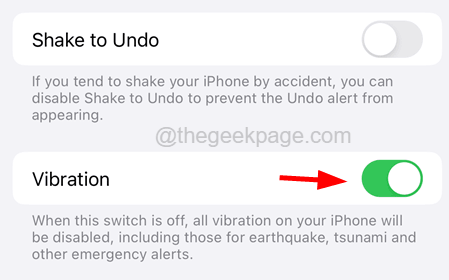
Selepas ciri getaran diaktifkan, anda tidak akan menghadapi masalah ini lagi.
Betulkan 4 - Hidupkan sistem haptik
Sekiranya ciri Haptics sistem tidak didayakan pada iPhone, anda mungkin perlu menghadapi masalah seperti ini. Oleh itu, untuk menyelesaikan masalah ini, anda perlu menghidupkan pilihan Haptics sistem seperti yang dijelaskan menggunakan langkah -langkah di bawah.
Langkah 1: Pertama sekali, anda perlu pergi ke Tetapan aplikasi di iPhone.
Langkah 2: Setelah Tetapan aplikasi dibuka, pilih Bunyi & Haptics pilihan dengan mengklik padanya seperti yang ditunjukkan di bawah.
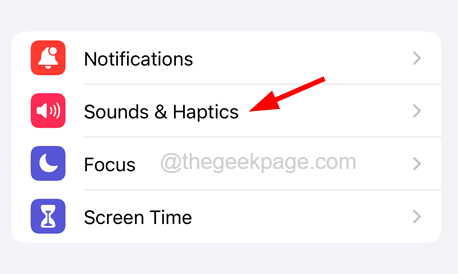
Langkah 3: Kemudian tatal ke bawah ke bawah dan membolehkan Sistem haptik pilihan dengan mengetuk butang togolnya ke warna hijau seperti yang ditunjukkan.
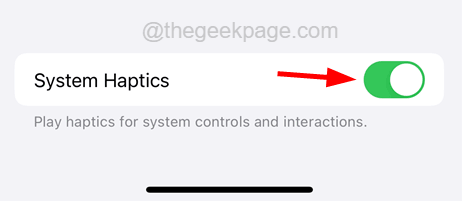
Setelah mengaktifkannya, isu itu mesti diselesaikan.
Betulkan 5 - Tetapkan semula semua tetapan
Jika tidak ada yang berfungsi untuk anda dalam menyelesaikan masalah ini, ini boleh menjadi usaha terakhir di mana anda perlu menetapkan semula semua tetapan pada iPhone anda yang pasti akan menyelesaikan masalah ini. Ikuti langkah -langkah di bawah bagaimana anda boleh menetapkan semula semua tetapan.
Langkah 1: Buka Tetapan aplikasi pada iphone anda terlebih dahulu setelah anda membukanya.
Langkah 2: Kemudian cari Umum pilihan dan ketik.
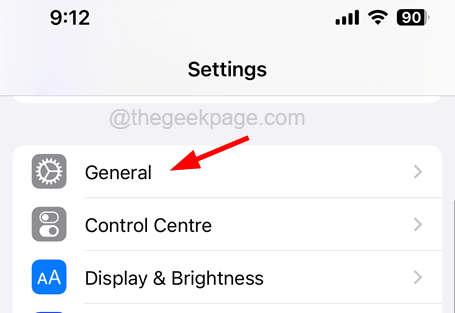
Langkah 3: Tatal ke bawah dan pilih seterusnya dan pilih Memindahkan atau menetapkan semula iphone pilihan di bahagian bawah halaman umum seperti yang ditunjukkan di bawah.
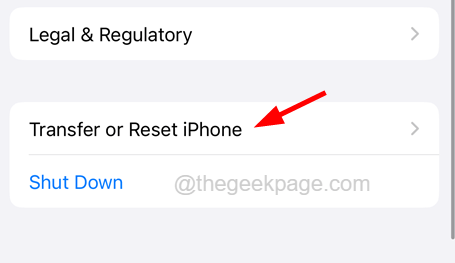
Langkah 4: Sekarang klik pada Tetapkan semula pilihan di bawah.
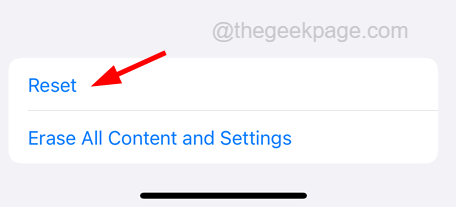
Langkah 5: Ini akan muncul menu konteks pada skrin iPhone anda dan anda mesti mengklik Tetapkan semula semua tetapan.
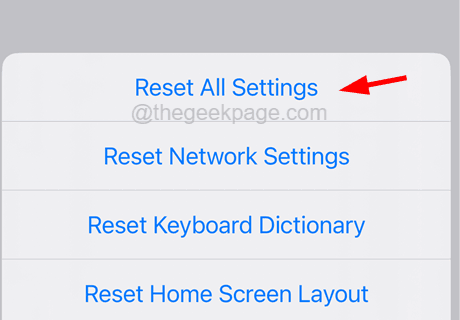
Langkah 6: Untuk meneruskan, anda perlu memasukkan iPhone anda kod laluan.
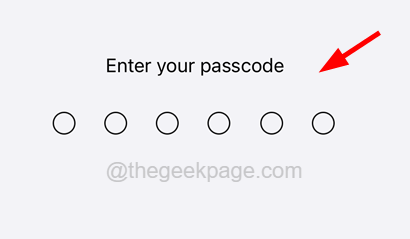
Langkah 7: Berjaya memasukkan kod laluan anda, ketik pada Tetapkan semula semua tetapan pilihan pada menu konteks mengesahkan seperti yang ditunjukkan.
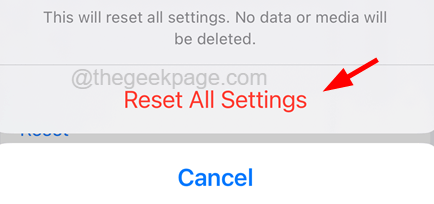
Langkah 8: Sekarang ini mula menetapkan semula semua tetapan pada iPhone anda dan ini mungkin mengambil sedikit masa jadi sila bersabarlah.
Langkah 9: Sebaik sahaja ia menetapkan semula semua tetapan, anda mungkin perlu log masuk ke Wi-Fi, VPN, dll anda.
Pembetulan tambahan
Memaksa memulakan semula iPhone anda
Apabila terdapat sebarang bug perisian teknikal dalam iPhone, mereka menyebabkan masalah seperti yang dibincangkan di atas. Ini boleh membawa kepada masalah perisian atau perkakasan dalam iPhone. Ramai pengguna dengan mudah menyelesaikannya dengan paksa memulakan semula iPhone mereka. Mari kita lihat cara memaksa memulakan semula iPhone anda menggunakan langkah -langkah di bawah.
Langkah 1: Cuba paksa memulakan semula iPhone anda, yang perlu anda lakukan hanyalah tekan Volume Up butang sekali dan lepaskannya.
Langkah 2: Selepas itu, tekan perlahankan suara butang dan lepaskannya.
Langkah 3: Setelah selesai, tekan kuasa butang iPhone anda selama 10 saat sehingga anda melihat epal tanda logo di skrin.
Langkah 4: Setelah iPhone bermula, cuba dan periksa apakah masalahnya diselesaikan.
Periksa kes iPhone
Kadang -kadang alasan sebenar mungkin tidak dengan iPhone tetapi beberapa sebab luaran membuat masalah ini timbul pada mana -mana iPhone. Untuk isu ini berlaku, ada kemungkinan bahawa penutup iPhone mungkin menjadi alasannya. Beberapa kes iPhone mempunyai kesan magnet dan ini tidak akan membenarkan iPhone bergetar.
Oleh itu, kami mengesyorkan pengguna kami cuba membuang kes iPhone dan melihat sama ada sekarang iPhone anda bergetar dalam mod senyap. Sekiranya ya, sila ganti penutup iPhone dengan yang lebih baik bukan magnetik.
- « Razer Synapse tidak akan dibuka atau gagal bermula di Windows 11, 10
- Cara Memperbaiki Masalah Kecerahan Skrin iPhone [Selesai] »

